Samsung Monitore bieten zahlreiche Funktionen, die den Anforderungen von Benutzern gerecht werden. Doch was passiert, wenn man einen tieferen Einblick in die Einstellungen und Diagnosemöglichkeiten eines Samsung-Monitors werfen möchte? Hier kommt das sogenannte „Samsung Servicemenü“ ins Spiel. Samsung hat das Servicemenü nämlich nicht nur bei seiner Fernsehersparte. In diesem Artikel werden wir das Servicemenü genauer unter die Lupe nehmen, seine Funktionen und Verwendungszwecke erkunden.
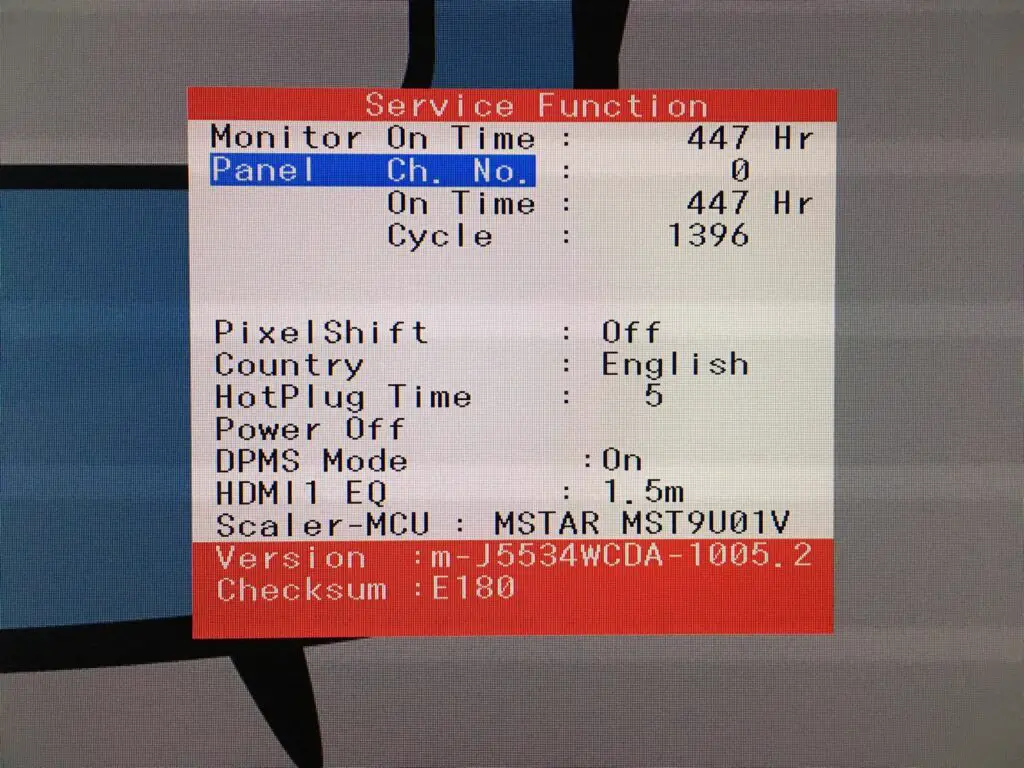
Das Samsung Servicemenü bei Monitoren ist ein verstecktes Menü, das spezielle Einstellungen und Diagnosefunktionen für den Monitor enthält. Es ist in der Regel nicht für den Endbenutzer gedacht, sondern für Techniker und Servicezentren, um bestimmte Wartungs- und Konfigurationsaufgaben durchzuführen. Das Servicemenü wird bei den neueren Samsung Monitoren über eine bestimmte Tastenkombination und Abfolge im Menü aufgerufen. Wie das geht, zeigen wir Dir weiter unten.
Die genauen Funktionen und Optionen im Samsung Servicemenü können von Modell zu Modell variieren, aber sie können Folgendes umfassen:
- Bildanpassungen: Feineinstellungen von Helligkeit, Kontrast, Farbbalance und anderen Bildparametern
- Kalibrierung: Kalibrierung der Farbwerte, um sicherzustellen, dass der Monitor die genaueste Farbdarstellung bietet
- Firmware-Updates: Aktualisierung der Monitor-Firmware, um Fehlerbehebungen und neue Funktionen hinzuzufügen
- Diagnose: Überprüfung des Monitorzustands und Feststellen von Problemen oder Fehlern
- Betriebszeit: Anzeige, wie lange der Monitor bereits gelaufen ist
Beachte bitte: das Betreten des Servicemenüs ohne das entsprechende technische Wissen und die Berechtigung kann riskant sein, da falsche Einstellungen den Monitor beschädigen können. Wenn Du das Servicemenü aufrufst, mache von jedem Schritt ein Bild oder nehme ein Video vom Bildschirm auf. So kannst Du nachvollziehen, wie die Einstellungen waren, falls Du eine falsche Taste drückst.
Bei neueren Samsung Monitoren ist das Aufrufen des Servicemenüs sehr leicht. Hierfür brauchst Du keine speziellen Gerätschaften, sondern einfach nur das On Screen Display bzw. das Menü für die Einstellungen. Tipp: Merke Dir am Besten vorher Deine Einstellungen für die beiden Punkte Helligkeit und Kontrast.
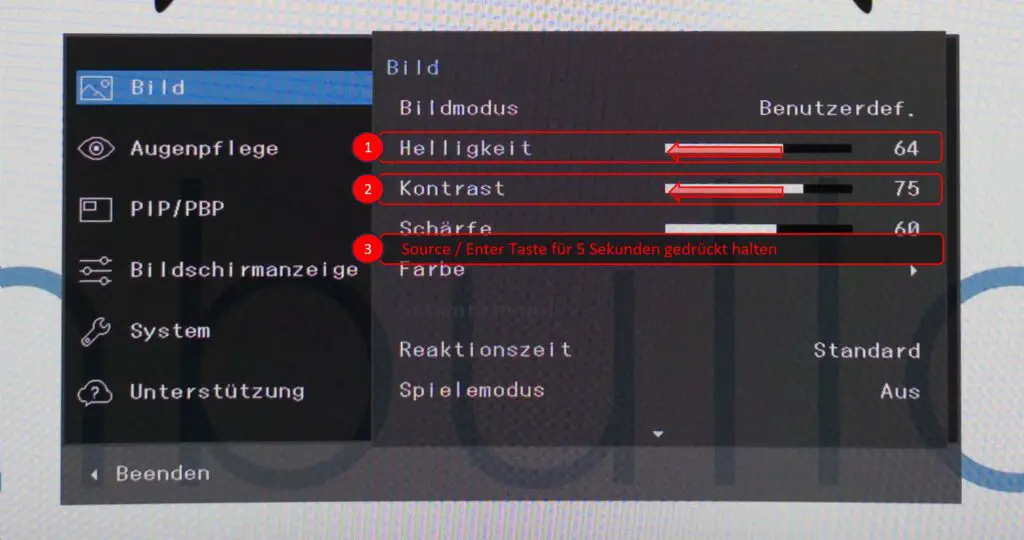
- Schalte den LCD-Monitor ein und öffne das OSD-Menü
- Öffne die Einstellungen für das Bild
- Stelle Helligkeit und Kontrast auf 0 (Null) ein
- Drücke anschließend die „SOURCE“ oder „ENTER“-Taste für 5 Sekunden, bis das „SERVICE FUNCTION MENU“ erscheint
Das war es schon. Jetzt kannst Du Dir anschauen, was das Servicemenü Deines Monitors offenbart.
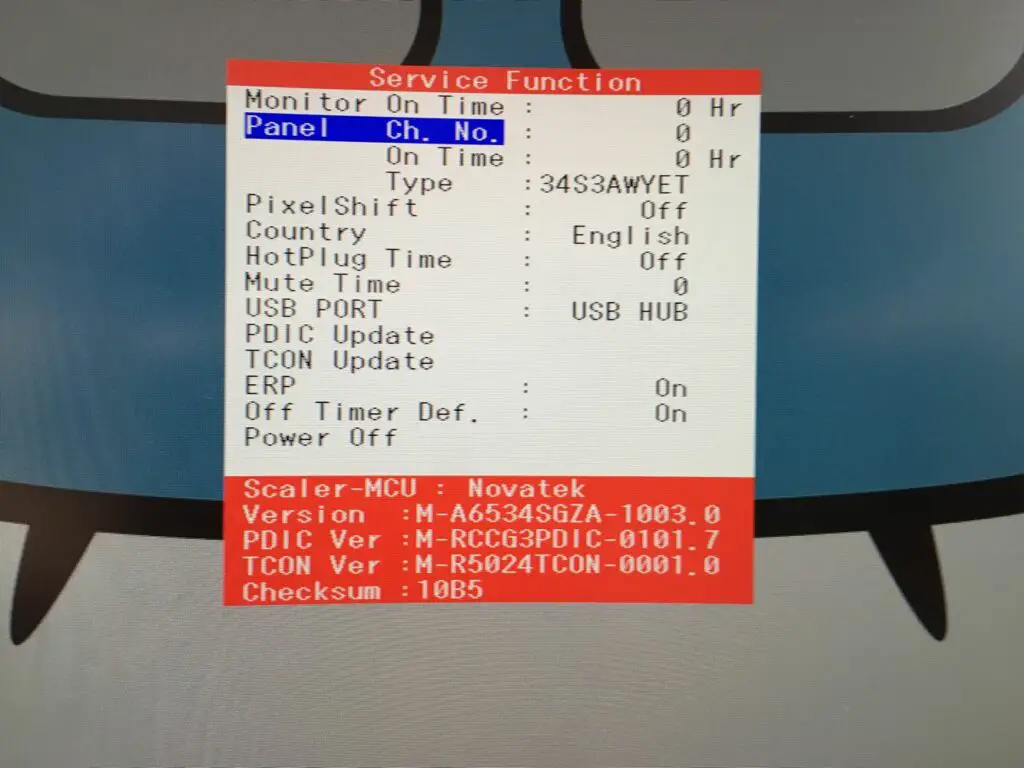
Im Servicemenü selber bewegst Du Dich von Menüpunkt zu Menüpunkt über den „+“ Knopf. Willst Du eine Einstellung ändern, nutzt Du dafür den „-“-Knopf bei
Wenn Du das Servicemenü wieder verlassen willst, nutzte einfach den Power-Knopf und schalte den Monitor aus. Wenn Du ihn wieder einschaltest, startet der Monitor ohne das Servicemenü.
Je nach Samsung Monitor Modell sehen die Servicemenüs immer etwas anders aus. Einige Beispiele haben wir Dir hier zusammengestellt.
Hinweis: Nicht jeder Monitor hat alle diese Einstellungen. Wir haben sie über die Zeit zusammengetragen und so eine Liste über mehrere Monitormodelle aufgebaut.
| Servicemenü | Erläuterung |
| Monitor On Time | Gibt die Stunden (Hr) an, die der Monitor bereits im Betrieb war |
| Panel Ch. No. | Anzahl der Rücksetzungen für die On Time (wurde das Panel ausgetauscht und die On Time zurückgesetzt) |
| Panel On Time | Gibt die Betriebsdauer des Panels in Stunden (Hr) an |
| Panel Type | Gibt den Typ des Panels mit einem Panelcode an |
| Panel Cycle | |
| PixelShift | Option zum Ein- und Ausschalten für PixelShift |
| Country | Ländereinstellung |
| HotPlug Time | Zeiteinstellung für die Erkennung eines Zuspielers, der HDCP Authentication unterstützt. |
| HDCP HP-DVI | Hotplug-Time für den DVI-Eingang |
| HDCP HP-HDMI | Hotplug-Time für den HDMI-Eingang |
| BLU Current | Einstellung für die Hintergrundbeleuchtung (BLU) |
| Mute Time | |
| USB PORT | |
| PDIC Update / Updating | |
| TCON Update | |
| ERP | |
| Off Timer Def. | |
| Watchdog Count | |
| Power Off | |
| DPMS Mode | |
| HDMI1 EQ |
Außerdem findet sich weiter unten im roten Bereich noch eine Information zu den jeweiligen eingespielten Versionen sowie eine Checksumme.
- Scaler-MCU
- Version
- PDIC Ver
- TCON Ver
- Checksum
Laufzeit: Monitor On Time und Panel On Time
Unter Monitor On Time und Panel On Time findest Du genau die Werte mit der Laufzeit der Stunden der jeweiligen Komponente. Bei einem unserer Monitore im Test (Samsung A950) konnten wir beobachten, dass die Laufzeiten auch unterschiedlich sein können. Hier siehst Du, dass es laut Servicemenü einen Paneltausch gab: 1117 Stunden insgesamt gelaufen und mit dem Paneltausch bzw. dem Reset des Counters dann weitere 519 Stunden.
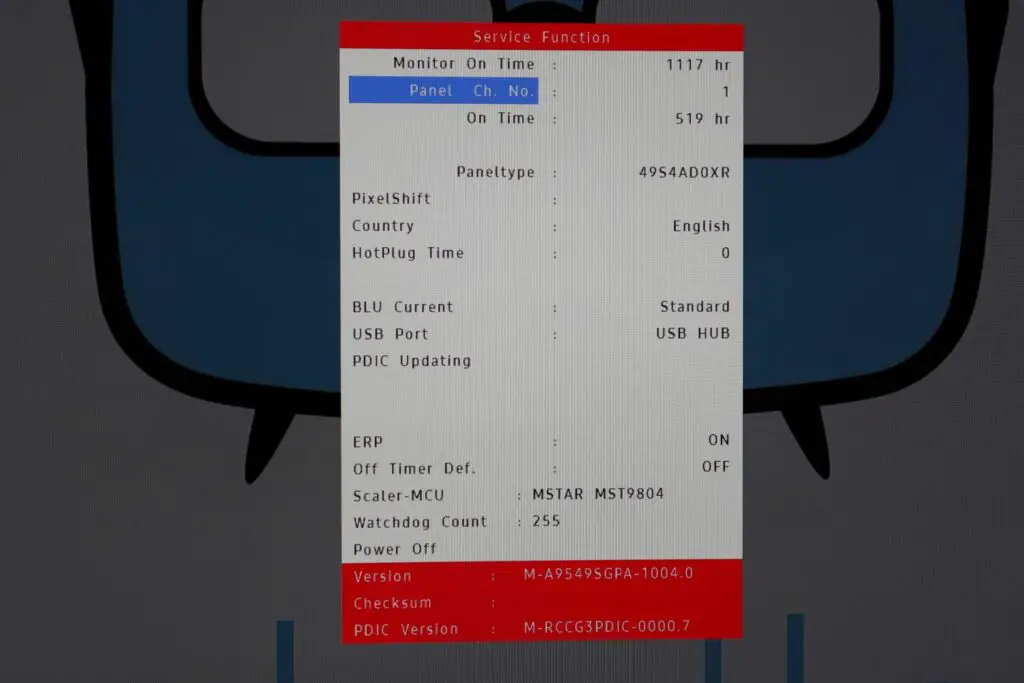
Wenn Du bereits einen Samsung Monitor hast, kannst Du hier also nachschauen, wie viele Stunden er bereits gelaufen ist. Interessant kann diese Information auch sein, wenn Du einen Monitor neu von einem Händler (z.B. Online) kaufst und Du Bedenken hast, ob das Gerät wirklich neu ist oder nicht doch ein Versandrückläufer. Schaue direkt im Servicemenü nach und Du findest die Antwort.
Zurücksetzen des Panel-Counters: Servicetechniker bei einem Paneltausch
Was macht der Servicetechniker nach dem Einbau eines neuen Panels? Er geht auf das Panel Item und hält den Knopf nach links für fünf Sekunden gedrückt. Dadurch wird der Wert Panel Ch. No um eine Ziffer höhergesetzt und die Panel On Time und die Cycles werden auf 0 zurückgestellt. So kannst Du an diesem Wert feststellen, ob es ein Austausch-Panel gab (oder manipuliert wurde). Die alten Werte für die Panel On Time bekommst Du leider nicht mehr heraus.
MCU-Scaler
MCU steht für Microcontroller Unit und Scaler bezieht sich vermutlich auf die Einheit, die das (Up-)Scaling auf die native Auflösung des Bilschirms durchführen.
Wir haben hier einige Scaler-Units von Monitoren zusammengetragen, die wir im Test hatten. Eine Übersicht über die Tests zu unseren Monitoren findest Du hier.
| Modell | MCU-Scaler |
| S49A950 | MSTAR MST9804 |
| S34A650 | Novatek |
| S32A600 | Novatek |
| U28R554 | Novatek |
| S34J550 | MSTAR MST9U01V |
Du willst Dir das Servicemenü Deines Samsung Monitors auch einmal anschauen? Dann nutze unsere Anleitung und schicke uns ein Bild des Servicemenüs zu, so dass wir unsere Liste erweitern können.
Das Servicemenü des Samsung Monitors A950 ist relativ aktuell und unterscheidet sich von dem der anderen TVs, wie Du unten nachschauen kannst.
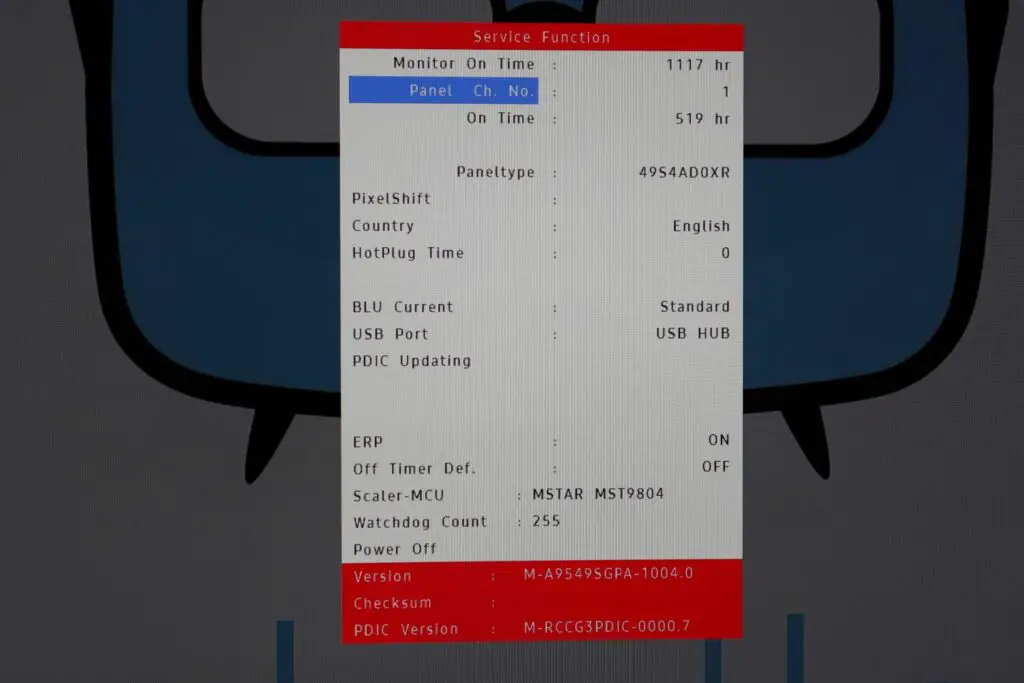
Interessant ist im oberen Bereich die Monitor- und Panellaufzeit.
Der 34 Zoll große S34A650 Monitor kommt aus dem selben Modelljahr wie der oben gezeigte A950. Dennoch unterscheiden sich die Servicemenüs der beiden Monitore sichtbar. Am Panel Type 34S3AWYET kannst Du die Diagonale ablesen.
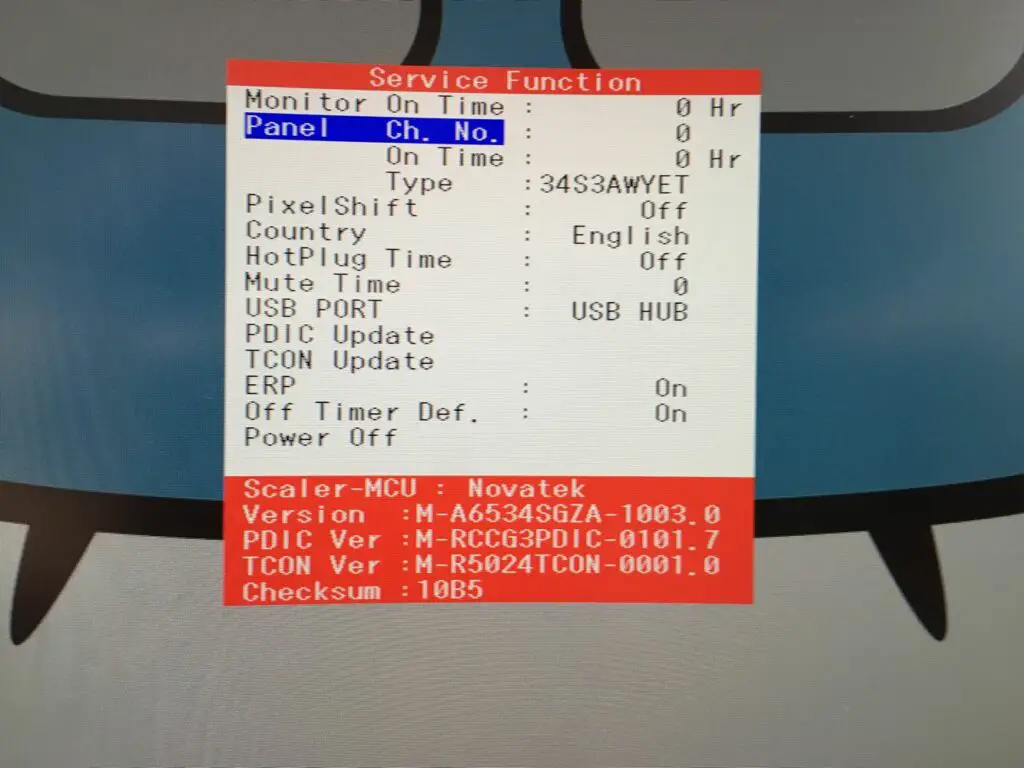
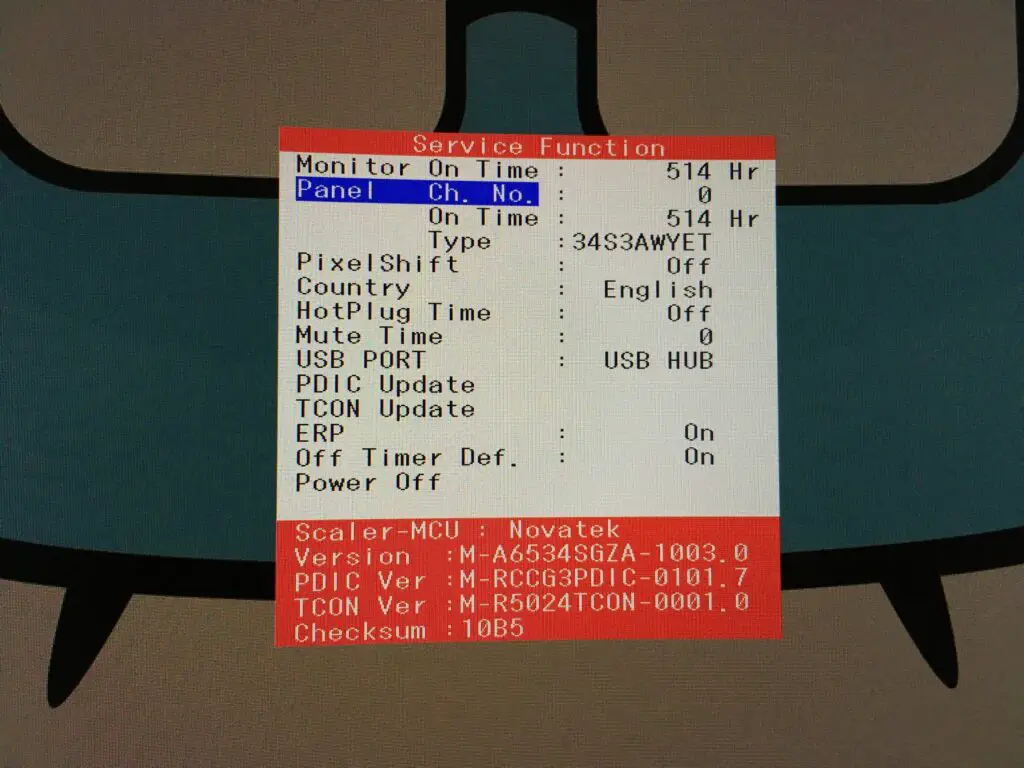
Der Samsung A600 ist aus der gleichen Generation wie der A650, was man auch gut am gleich aussehenden Servicemenü sehen kann. Der Panel Type des 32 Zoll großen Displays ist 32L6AQ0EA.
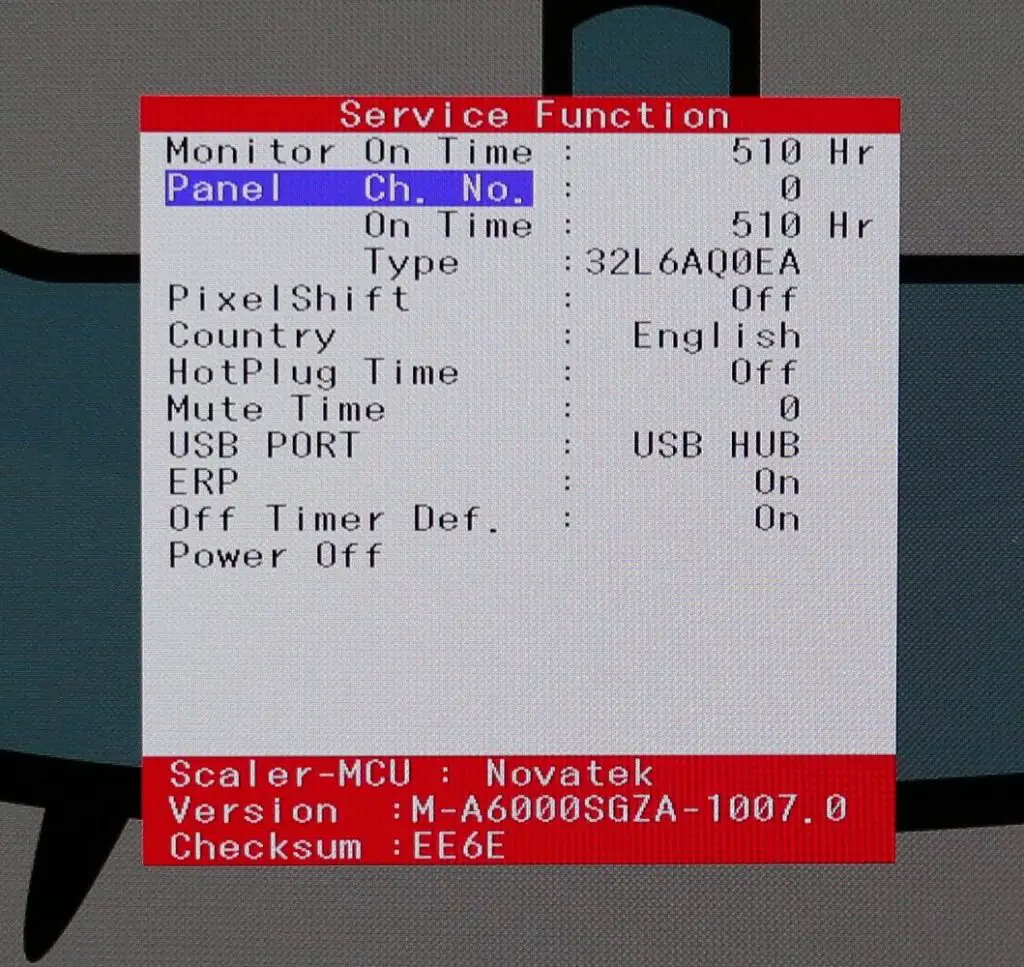
Der Samsung U28R554 mit 4K Auflösung hat leider keinen Panel Type angegeben. Dafür war das einer unserer sehr lang laufenden Tests mit über 2000 Stunden im Betrieb.
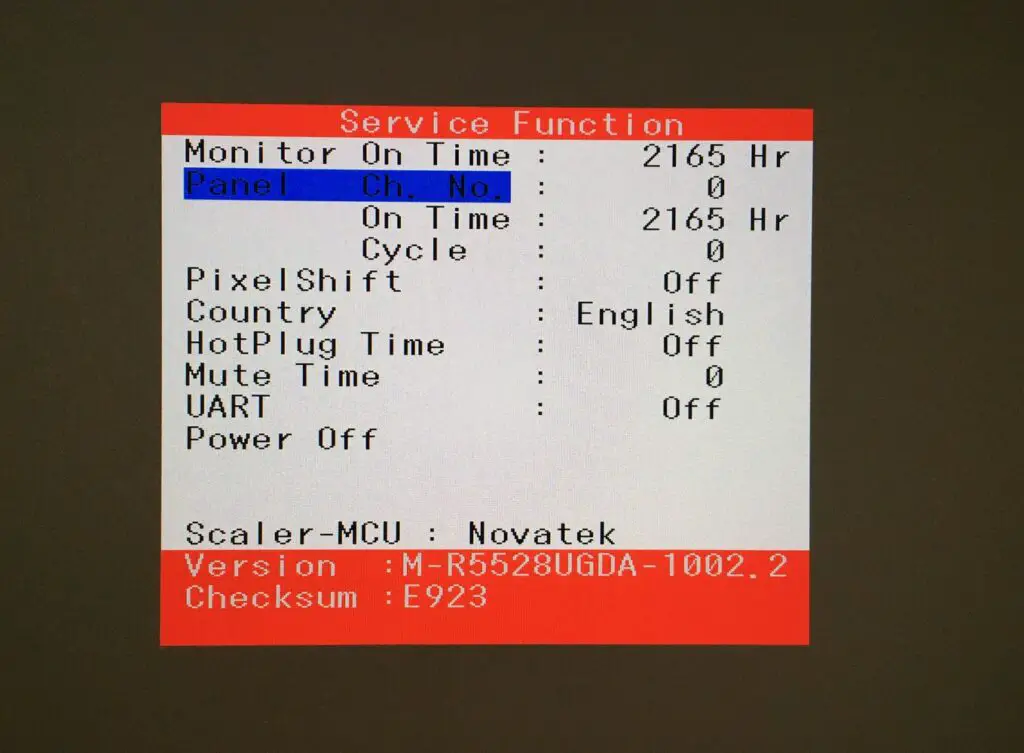
Der 21:9 große Monitor mit 34 Zoll, der S34J550, hat leider ebenfalls keinen Panel Type angegeben. Dafür haben wir zwei Aufnahmen gemacht, einmal zu 447 Stunden (Cycle bei 1396) und einmal bei 877 Stunden (Cycle 3755).
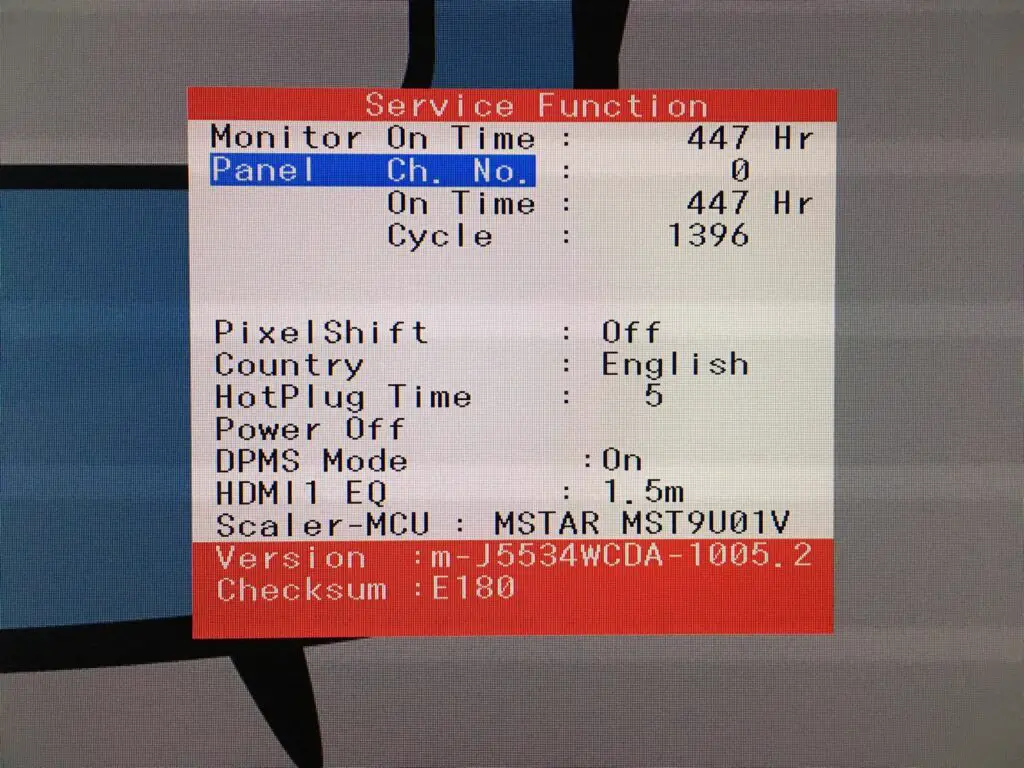
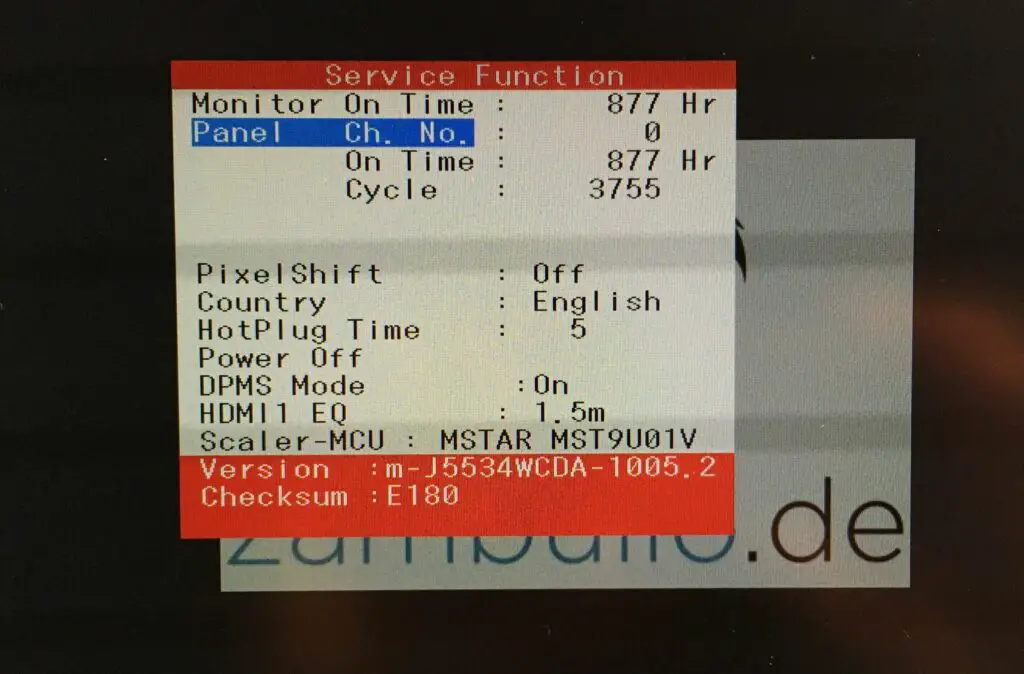
Fazit
Das Servicemenü des Samsung Monitors zeigt einige interessante Statistiken, die insbesondere die Laufzeit des Panels zeigen als auch offenbaren, ob es einen Paneltausch in Deinem Gerät gab.
Die Info zur Laufzeit ist besonders interessant, wenn Du den Monitor neu gekauft hast, aber den Verdacht hegst, dass er doch nicht so neu ist, wie der Händler behauptet. Diese Info kannst Du Dir zunutze machen und auf Nummer sicher gehen.
